Labor - Alarmwerte bestätigen
Wenn bei einem Patienten pathologische Laborwerte vorhanden sind, wird bei dessen Aufruf das Fenster Unbestätigte Laborwerte ausserhalb des Normal-Bereiches angezeigt. Um eine Liste aller Patienten mit unbestätigten Werten zu erhalten, wählen Sie im Hauptmenü Hilfsprogramme | Labor-Einträge prüfen (oder drücken die Tastenkombination Ctrl+L). Die Prüfung der Werte passiert unabhängig davon, ob ein Wert manuell oder über vitolabo bzw. vitolaboextern in das Laborblatt geschrieben wurde.
In diesem Produkt-Video
erhalten Sie einen Überblick zum Thema. Klicken Sie  , um den Film im Vollbildmodus
zu sehen, und
, um den Film im Vollbildmodus
zu sehen, und  (erst sichtbar nach dem Starten), um
die Qualität zu ändern (beachten Sie auch die Übersicht
aller Produkt-Videos).
(erst sichtbar nach dem Starten), um
die Qualität zu ändern (beachten Sie auch die Übersicht
aller Produkt-Videos).
Wählen Sie Hilfsprogramme | Labor-Einträge prüfen (oder drücken Sie die Tastenkombination Ctrl+L).
Das folgende Fenster wird angezeigt:
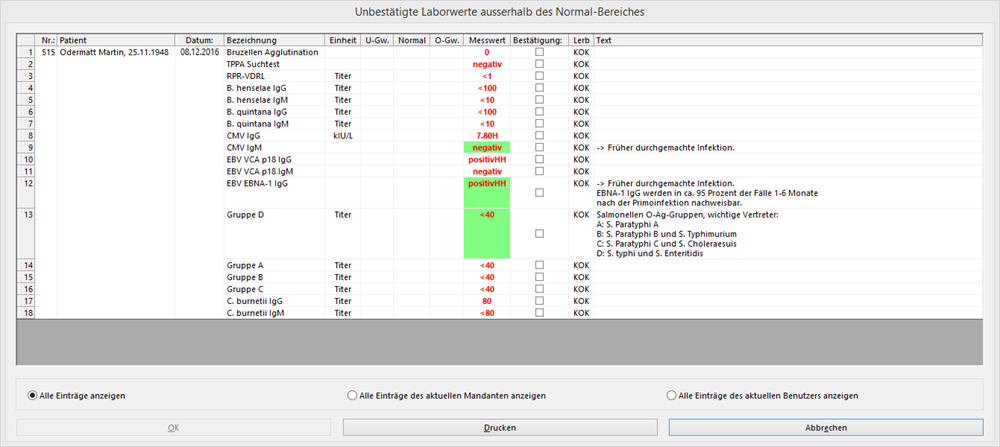
Wählen Sie, ob Sie Alle Einträge, Alle Einträge des aktuellen Mandanten oder Alle Einträge des aktuellen Benutzers anzeigen lassen möchten, indem Sie die entsprechende Checkbox aktivieren.
Jetzt haben Sie 2 Möglichkeiten:
Aktivieren Sie die Checkbox Bestätigung bei jedem zu bestätigenden Wert (durch Ziehen mit der linken Maustaste können mehrere Zeilen markiert und anschliessend mit Rechtsklick und Alle markierten Zeilen zur Validation freigeben bestätigt werden), oder
Rechtsklicken Sie den Namen eines bestimmten Patienten und wählen Sie im Kontextmenü Alle Werte dieses Patienten bestätigen.
Schreiben Sie allenfalls einen Text zur Bemerkung.
Bei 3a: Bestätigen Sie Ihre Eingabe mit OK und beantworten Sie die Frage, ob Sie Das Fenster verlassen wollen.
Bei 3b: Verlassen Sie das Fenster mittels Abbrechen.
Beginnen Sie ggf. wieder bei Punkt 1.
|
Die Anzeige der Spalten Einheit, U-Gw., Normal und O-Gw. im Fenster Unbestätigte Laborwerte beim Aufruf eines Patienten können Sie über Einstellungen im Laborblatt einstellen. Im Fenster Unbestätigte Laborwerte können Sie durch einen Doppelklick des Patientennamens oder der Patientennummer die Behandlungsübersicht des betreffenden Patienten aufrufen (nur beim Installationstyp 3). Mittels Klick einer Spaltenüberschrift sortieren Sie die Zeilen nach den Werten in dieser Spalte. Mittels Rechtsklick der Spalte Text können Sie über ... • Neue Aufgabe eine neue Aufgabe erstellen; den Aufgaben-Manager aufrufen; • Bemerkung erfassen/ändern ein Texteintrag erfassen oder ändern. Über Drucken geben Sie den Inhalt des Fensters aus. Auf den OK-Button können Sie eine Zugriffssperre setzen; so werden zwar alle pathologischen Werte weiterhin gewarnt, können aber nur von bestimmten Benutzergruppen bestätigt werden. Die Frage, ob Sie Das Fenster verlassen wollen, schalten Sie in den Meldungstexten aus. |
